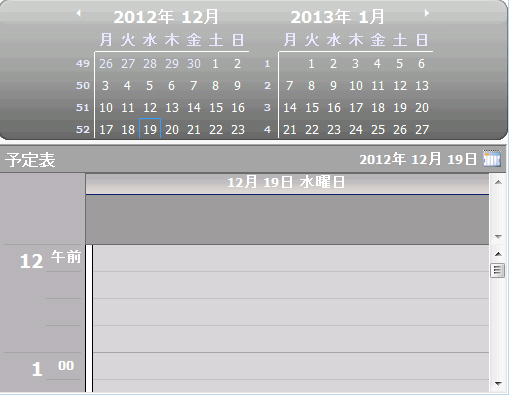C1Schedule コントロールと C1Calendar コントロールは、表示スタイルをサポートしています。いくつかの定義済みの表示スタイルを以下に示します。さらに、Scheduler for WinForms は C1ThemeController もサポートしており、Themes for WinForms を使用していくつかの定義済みのテーマから選択できます。
| 表示スタイル | 説明 |
|---|---|
| Aero | ライトイエローパレットを使用します。 |
| Office 2007 Black | Microsoft Office 2007(黒)スタイルのテーマを使用します。 |
| Office 2007 Blue | Microsoft Office 2007(青)スタイルのテーマを使用します。 |
| Office 2007 Silver | Microsoft Office 2007(シルバー)スタイルのテーマを使用します。 |
| Office 2010 Black | Microsoft Office 2010 Black テーマを模倣します。 |
| Office 2010 Blue | Microsoft Office 2010 Blue テーマを模倣します。 |
| Office 2010 Silver | Microsoft Office 2010 Silver テーマを模倣します。 |
| Royale | Microsoft Windows Media Center(ロイヤル)スタイルのテーマを使用します。 |
| System | 現在のデスクトップ設定を使用します。 |
| Windows XP Blue | Microsoft Microsoft Windows XP(青)スタイルのテーマを使用します。 |
| Windows XP Olive | Microsoft Microsoft Windows XP(オリーブグリーン)スタイルのテーマを使用します。 |
| Windows XP Silver | Microsoft Microsoft Windows XP(シルバー)スタイルのテーマを使用します。 |
| Yahoo | グレーパレットを使用します。 |
表示スタイルは、スマートデザイナ、スマートタグ、コードのいずれかを使用して設定できます。定義済みの表示スタイルの設定方法の詳細については 定義済みの表示スタイルを設定するを参照してください。
定義済みの表示スタイルは編集できませんが、新しい表示スタイルを作成できます。設計時に、表示スタイルを XML ファイルに保存したり、保存済みの表示スタイルをロードしたりできます。
メモ:保存 ボタンをクリックすると、表示スタイル ダイアログボックスに追加されたすべてのカスタムの表示スタイルが XML ファイルに保存されます。ロード ボタンをクリックすると、XML ファイル内のすべてのカスタムの表示スタイルがロードされます。
Aero 表示スタイル
Aero 表示スタイルは次のような表示になります。
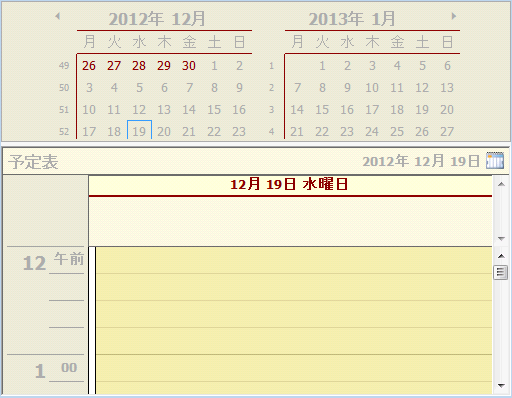
Office 2007 Black 表示スタイル
Office 2007 Black 表示スタイルは次のような表示になります。

Office 2007 Blue 表示スタイル
Office 2007 Blue 表示スタイルは次のような表示になります。
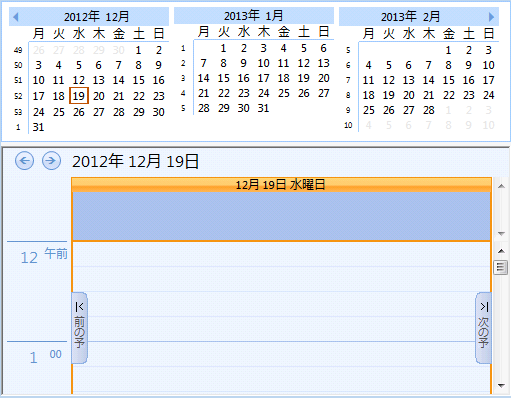
Office 2007 Silver 表示スタイル
Office 2007 Silver 表示スタイルは次のような表示になります。
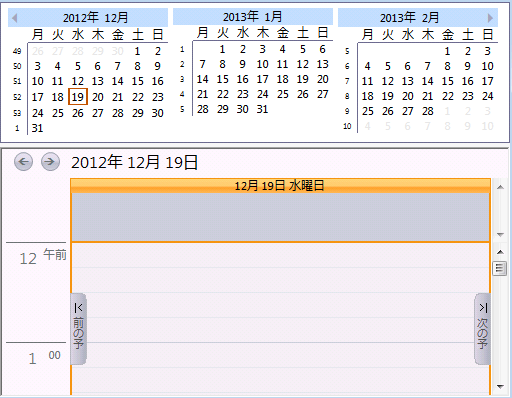
Office 2010 Black 表示スタイル
Office 2010 Black 表示スタイルは次のような表示になります。
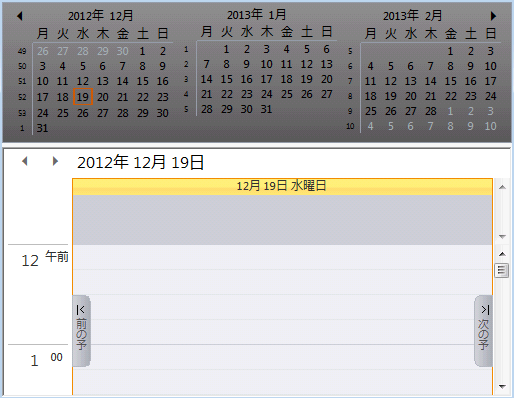
Office 2010 Blue 表示スタイル
Office 2010 Blue 表示スタイルは次のような表示になります。
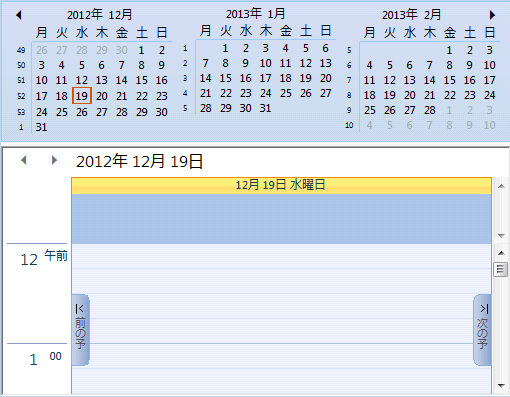
Office 2010 Silver 表示スタイル
Office 2010 Silver 表示スタイルは次のような表示になります。
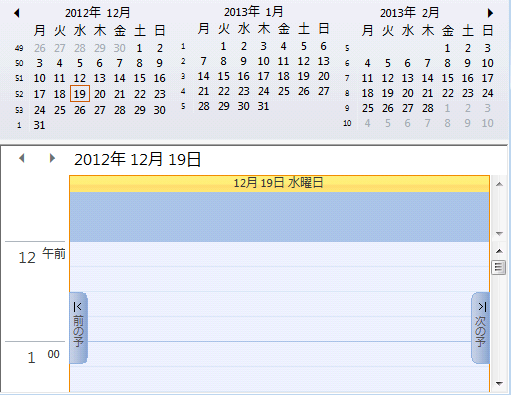
Royale 表示スタイル
Royale 表示スタイルは次のような表示になります。
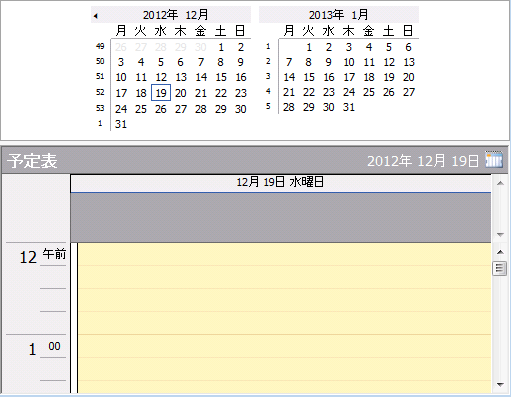
System 表示スタイル
現在のデスクトップの設定は次のような表示になります。
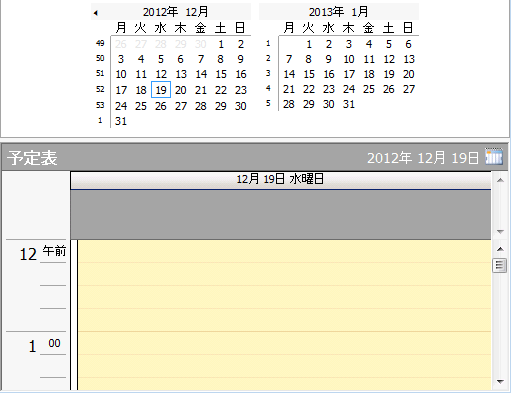
Windows XP Blue 表示スタイル
Windows XP Blue 表示スタイルは次のような表示になります。
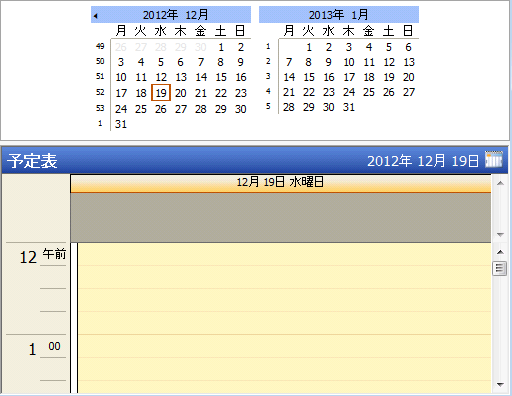
Windows XP Olive 表示スタイル
the Windows XP Olive 表示スタイルは次のような表示になります。
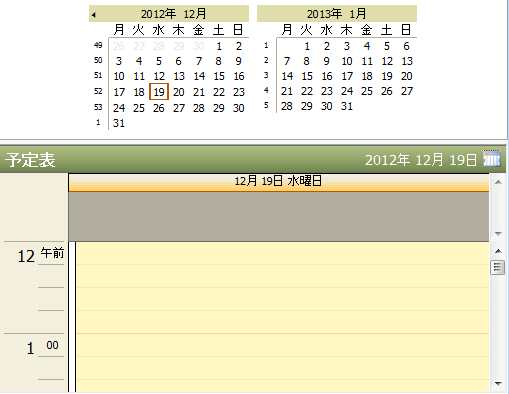
Windows XP Silver 表示スタイル
Windows XP Silver 表示スタイルは次のような表示になります。
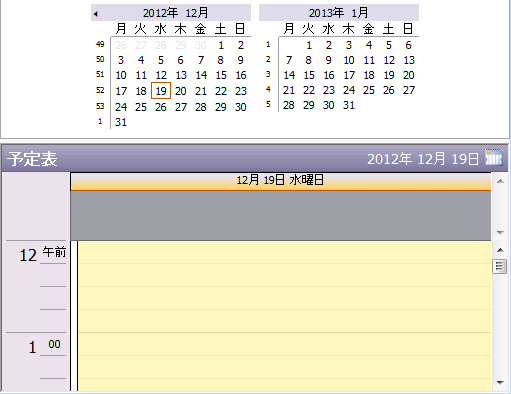
Yahoo 表示スタイル
Yahoo 表示スタイルは次のような表示になります。